
I en tid med sviktende kabel-TV-abonnementer klager selskapene etter kontroll over stuen din, og Amazon er ikke noe unntak. I dag ser vi på deres inntreden i mediasenterets sirkus med en gjennomgang av den kompakte og kraftige Amazon Fire TV.
Hva er Amazon Fire TV?
De Amazon Fire TV ($99) er, som navnet absolutt mislykkes, Amazons angrep på markedet for streaming mediasenter ment å konkurrere med Apple TV, Roku 3 og Googles Chromecast (samt deres nylig annonserte Nexus Player).

Enheten har en veldig slank profil (den er omtrent på størrelse med to CD-juvelvesker stablet opp), men pakker litt robust maskinvare i den lille saken, inkludert 2 GB RAM, en 1,7 GHz firekjerners mobilprosessor, en dobbel MIMO 802.11bgn-antenne , en optisk lydutgang, og til og med en Ethernet-kontakt for de av dere som foretrekker kablet tilkobling fremfor trådløs.
Sterk på behandlingen, det er litt anemisk ved lagring med bare 8 GB ikke-utvidbar lagringsplass ombord. Den leveres med en enkel Bluetooth-fjernkontroll og støtter Amazon-spillkontroller (så vel som andre Bluetooth-kontrollere).
Fire TV, som du kan forestille deg, er spesialbygd for og sentrert rundt Amazonas medieøkosystem, men kan, takket være Android-røttene, også kjøre appene for populære streamingtjenester som YouTube, Netflix og Hulu.
Hvordan konfigurerer jeg det?
En jevn brukeropplevelse er definitivt et område Fire TV utmerker seg i, og oppsett er ikke noe unntak. Koble enheten til HDTV-en, koble strømkabelen til og ta tak i fjernkontrollen.
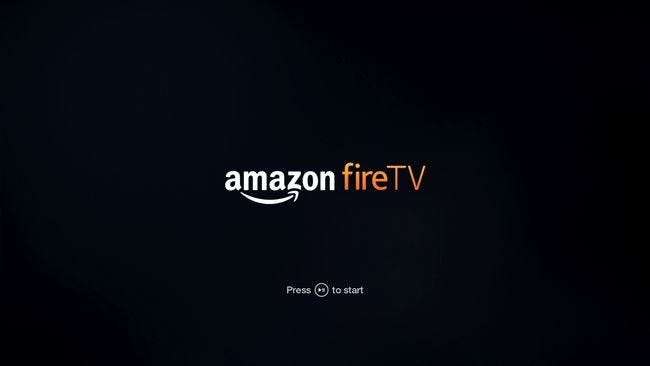
Brannen vil utføre noen grunnleggende kontroller, laste ned oppdateringer hvis tilgjengelig, og deretter (hvis du bruker Wi-Fi i stedet for Ethernet) ber deg om å koble til din lokale Wi-Fi-node.
Hvis du tilfeldigvis har et USB-basert tastatur praktisk, vil det være en flott tid å dra nytte av USB-porten på baksiden av brannen og koble den til.
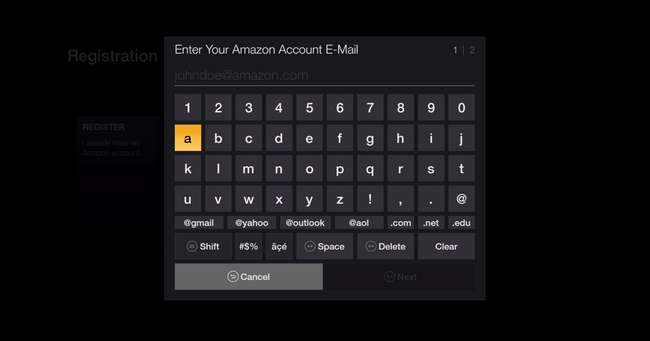
Skjermtastaturet er faktisk ganske eksternt vennlig (og de brukte utmerket bruk av fjernkontrollknappene som snarveier for oppgaver som tilbakeslag, flytting og flytting til neste trinn), men det klikker fremdeles rundt et tastatur med en fjernkontroll moro. Å bruke USB-tastaturet for å unngå kjedelig å skrive inn ditt lange Wi-Fi SSID og passord er helt verdt det.
Når du er ferdig med å koble enheten til nettverket og logge på Amazon-kontoen din, starter en opplæringsvideoopplæring.

En av tingene vi bemerket i vår gjennomgang av Kindle Fire i fjor var hvor brukervennlig Kindle Fire var (spesielt med Mayday-funksjonen for å hjelpe deg gjennom problemer). Fire TV fortsetter med trenden med brukervennlighet, da den korte opplæringsvideoen stort sett dekker alt du trenger for å umiddelbart begynne å bruke enheten.
Utover å koble til Wi-Fi-informasjonen din og koble til Amazon-påloggingen og passordet ditt, er det veldig lite med installasjonsprosessen. Tiden fra unboxing til å nyte enheten er noen minutter (for det meste forbrukes med å pakke ut tingen og få den plugget inn).
Brukergrensesnitt
Brukergrensesnittet på Amazon Fire er grunnleggende, men effektivt (når det gjelder streaming-bokser er grunnleggende og enkle å navigere helt fint for oss). Når du er ferdig med installasjonen og sett på opplæringsvideoen, blir du kastet over til startskjermen.
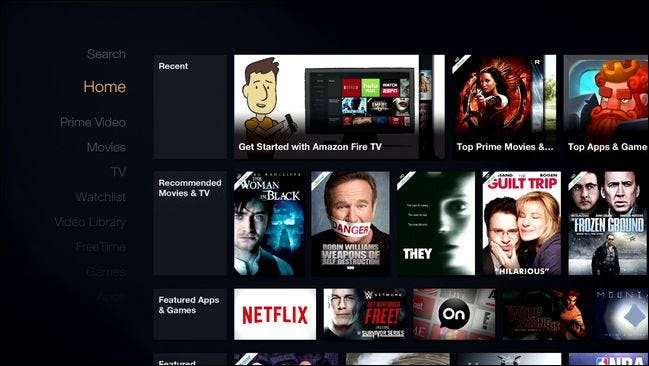
Startskjermen fungerer som et instrumentbord med det nylig viste mediet ditt, medianbefalinger, utvalgte apper og andre anbefalinger / annonser for medier i Amazonas økosystem.
Du kan navigere nedover i sidefeltet for å se Prime Video, filmer, TV, dine lagrede medier i overvåkingslisten, videobiblioteket som inneholder alle dine Amazon-kjøp, FreeTime (Amazons barnevennlige inngjerdede hage), dine spill, apper, musikk, Bilder og selvfølgelig innstillingene.
Som veteranmediasenterbrukere hadde vi få klager på brukergrensesnittet. Samlet sett er brukergrensesnittet veldig snappy, og det er smertefritt å navigere i hovedkategoriene. Spillmenyen overlot imidlertid litt å være ønsket, ettersom det var vanskelig å enkelt bla gjennom den større spilldatabasen utover de kuraterte forslagslistene som først ble presentert for brukeren.
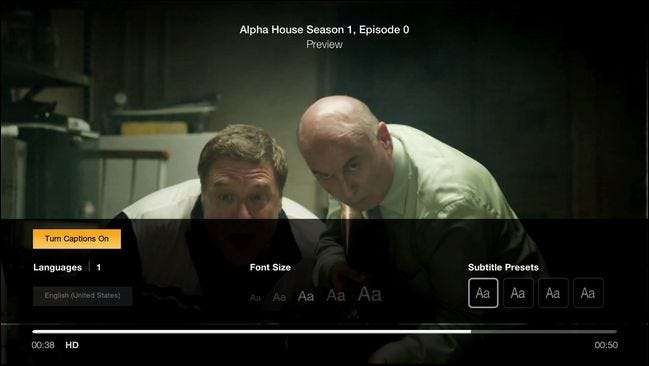
Brukergrensesnittet for å velge media fra Amazon og bla gjennom det var imidlertid problemfritt, og innstillingene i media (som vist ovenfor) var enkle å navigere og bruke. Avspilling for tredjeparts streaming-apper som Netflix og Hulu var også problemer med gebyr.
Maskinvare og ytelse
Fire TVs maskinvare er helt klart opp til oppgaven (og deretter noen) når det gjelder videoavspilling. Faktisk er prosessoren og RAM for mye for 1080p-avspilling (den ydmyke Raspberry Pi spiller helt fint HD-video med en brøkdel av maskinvarekraften som er pakket inn i Fire TV).
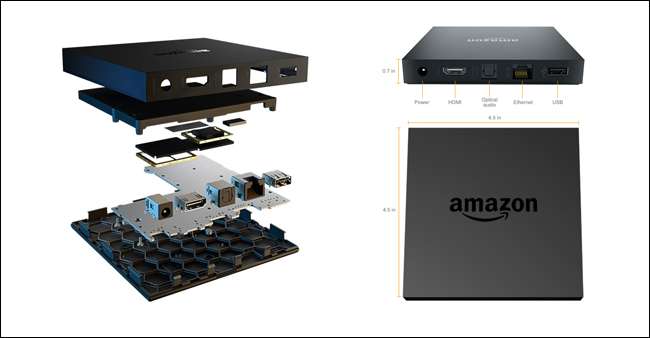
Menyene er silkemyke uten forsinkelse, videoavspilling starter nesten umiddelbart (delvis takket være Amazons aggressive forhåndsinnsamling ASAP-system som preemptively laster ned startdelen av media den forventer at du vil se), og menyene i videoen er like responsive.
Fire TV har faktisk mer enn nok strøm til selv maskinvarekrevende mobilspill. Vi hadde ingen problemer med å spille , Grand Theft Auto, eller andre spill som vil skattlegge svakere Android-enheter.
Spesialfunksjoner
Fire TV har noen funksjoner som enten ikke finnes på andre streaming media center-løsninger eller er dårlig implementert. La oss se på noen få av dem.
Stemmesøk
Vi trodde at stemmesøket sikkert var en dum gimmick, men ble positivt overrasket over å se at det faktisk fungerer ganske bra. Applikasjonen er enkel: du trykker på talekommandoknappen på fjernkontrollen og forteller den hva du vil ha som "Alpha House" eller "Minecraft", og hvis den gjenstanden befinner seg hvor som helst i Amazonas økosystem (enten du eier den eller ikke), vil den grave det opp for deg.
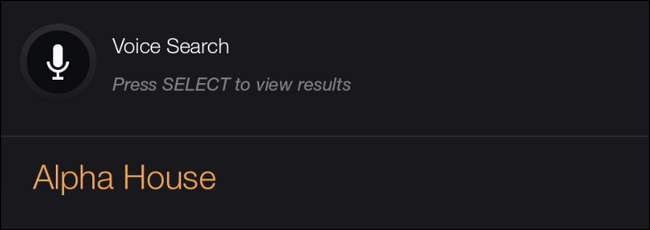
Utenfor Amazonas økosystem imidlertid? Søkefunksjonen er absolutt ubrukelig. Det spiller ingen rolle om TV-showet eller filmen du vil se er gratis på Netflix, for eksempel vil stemmesøk alltid være standardoppføringen i Amazonas økosystem. Selv om det er å forvente gitt at Fire TV er designet for å i det vesentlige fremme Amazon-basert salg, gjør det det ikke mindre skuffende. Vi ønsker at vår primære mediesenterløsning skal tjene oss, ikke et selskap.
Spill
Alt vi har dårlig å si om spill på Fire TV, er ikke så mye å grave mot Fire TV eller Amazon så mye som det er å grave mot hele mobile-gaming-on-your-TV-sjangeren som helhet. Det er ingenting galt med Amazon-spillmarkedet. Det er hundrevis av titler (og mer enn noen få gode på det). Amazon Fire-spillkontrolleren kan brukes (om absolutt ikke en konkurrent til å trone elskede kontrollere som Xbox 360 eller PS DualShock-kontrollere). Ideen om å bruke fjernkontrollen som et verktøy for alt annet enn det mest enkle av spill, er imidlertid ganske latterlig, og vi var ikke spesielt begeistret for våre forsøk på å spille noe som bruker den.
Det virkelige problemet med spill på Fire TV er imidlertid ikke noen reell mangel på selve Fire TV. Det er bare dette store og fremdeles nåværende gapet mellom det enkle og morsomme med ekte mobilspill (på telefonen eller nettbrettet) og dybden og opplevelsen av å sette seg ned med en konsoll eller PC som hele dette mobilspillet på deg- TV-sjangeren har ikke klart å bygge bro på riktig måte. Selv spill som ville være morsomme å spille på telefonen mens du ventet på toget eller det som ikke føles billig og hul når du faktisk har tatt deg tid til å sette deg ned på sofaen og investere litt tid i et spill. Fingers krysset mobil-til-TV crossover-bevegelsen styrker seg, og noen solide titler kan dra nytte av Fire's beefy prosessor.
En ting det er verdt å merke seg i spillseksjonen: selv om Amazon ikke gjør noe for å markere dette salgsargumentet, trenger du ikke bruke spillkontrollene deres. I stedet for å skyte ut $ 40 en kontroller, kan du bruke de fleste Bluetooth-kontrollere på markedet.
FreeTime og foreldrekontroll
Når vi gjennomgikk Kindle Fire-nettbrettene vi ble blåst bort av hvor stor foreldrekontroll og FreeTime-systemet var. Amazon spikret absolutt hele den barnevennlige vinkelen med FreeTime på Fire-nettbrettene, og applikasjonen og levering av den på Fire TV er like perfekt.
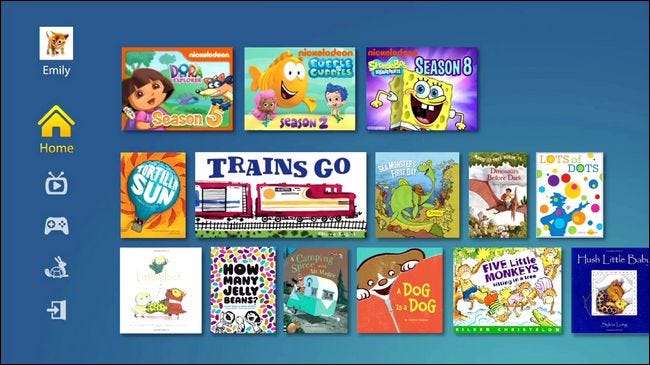
Det er utrolig enkelt å begrense tilgangen til enheten, angi tidsgrenser for skjermen, stille av sengetid, begrense innholdet, og ellers låse enheten og gjøre den barnevennlig. Kombiner Fire TV med FreeTime Unlimited ($ 2,99 i måneden for Prime-abonnenter), og du har deg selv en mediarik og barnesikker medieboks.
Det gode, det dårlige og dommen
Etter å ha lekt med FireTV for den siste uken og lagt den gjennom trinnene, hva har vi å si om det? La oss løpe gjennom noen punkter i The Good and The Bad, og deretter utsteder en dom.
Det gode
- Enheten er portrik og inkluderer en optisk lydutgang, Ethernet-port og USB-port.
- Maskinvare brenner fort; firekjerners prosessor kombinert med 2 GB RAM sørger for en silkemyk meny og videoavspilling.
- Bluetooth-fjernkontrollen trenger ikke synsfelt (slik at du kan skjule selve brannboksen utenfor synet).
- Stemmestøtte er ikke en gimmick og fungerer faktisk overraskende bra.
- Søkefunksjonen, innenfor rammen av Amazons media, er stor.
- Kan legge til tredjeparts Bluetooth-kontrollere (i stedet for å kjøpe mange av Amazons spillkontroller).
- FreeTime og tilhørende foreldrekontroll gjør Fire TV til den beste barnevennlige løsningen rundt.
Det dårlige
- Mangler noen form for mekanisme (uten tredjepartsapper) for å spille lokalt innhold som hjemmefilmer lagret på en nettverksdeling.
- Spill er fortsatt ganske begrenset og mangelfullt over hele mediasentermarkedet, og Fire TV er ikke noe unntak.
- Vanskelig å enkelt bla gjennom gratis-for-Prime medlemsbiblioteket.
- Brukergrensesnitt og søkefunksjoner prioriterer Amazon-resultater; søkefunksjonen søker bare i Amazon-media.
- Ingen støtte for lokal streaming eller innhold.
- Kan ikke montere eksterne medier via USB-stasjon.
- Internt minne er for tiden ikke utvidbart.
Dommen
Fra og med denne anmeldelsen Amazon Fire TV er den raskeste streaming-boksen på markedet og kjører definitivt sirkler rundt enheter som Apple TV og Roku 3. Hvis du er fast forankret i Amazonas økosystem og leter etter en måte å enkelt få Amazon-innholdet til TV-en din ( I tillegg til å fortsette å bruke tjenester som Netflix og Hulu) er Fire TV en perfekt passform. Hvis du har barn, er det en like bedre passe når du får alt Amazon-innholdet ditt pluss den beste barnevennlige plattformen.
Hvis du er en nerd av DIY-type, og størstedelen av media blir dratt og lagret lokalt på en bærbar harddisk eller en lagringsserver, er det ingen innfødt støtte for noen form for lokal eller tilknyttet lagringsstrøm. Selv om du kan installere tredjepartsapplikasjoner for å prøve å løse det, er det ingen god måte (det er for tiden umulig å jailbreak din Fire TV og overstyre standardhjemmeskjermen) for å prioritere det lokale innholdet.
Så hvis du er villig til å kjøpe deg inn i Amazons økosystem, og du er en som bare vil ha en sprø arbeidsløsning som passer både deres behov og barna sine, må du snappe en opp. Hvis du er noen som ønsker å gjøre hendene skitne og rulle sitt eget mediasenter-system, vil vi oppfordre deg til å sjekke ut noen av de gode veiledningene våre om saken som Hvordan bygge et mediasenter på $ 35 med Rasbmc og Raspberry Pi .







